Az Androidnak van egy robusztus értesítéskezelő rendszere, ahol letilthatja egy alkalmazás vagy csak az alkalmazás bizonyos csatornáinak értesítéseit. Néhány Android értesítés azonban nem tiltható le, mint például az USB hibakeresés, USB átvitel, töltési értesítések, alacsony akkumulátor, képernyőképek és naptárak értesítései stb. Egyes értesítések addig maradnak a képernyőn, amíg el nem húzza őket, míg egyes értesítéseket még csak el sem lehet utasítani. Tehát itt van, hogyan lehet letiltani az értesítéseket és elrejteni a tartós értesítéseket is Androidon.
Hogyan lehet letiltani az értesítéseket Androidon
Az értesítéseket letilthatja magáról az értesítési panelről vagy az Android beállításaiból.
1. Először is, ha az értesítési panelen megtalálja azt az értesítést, amelyet le szeretne tiltani, nyomja meg hosszan az adott értesítést, és koppintson az Értesítések kikapcsolása opcióra.
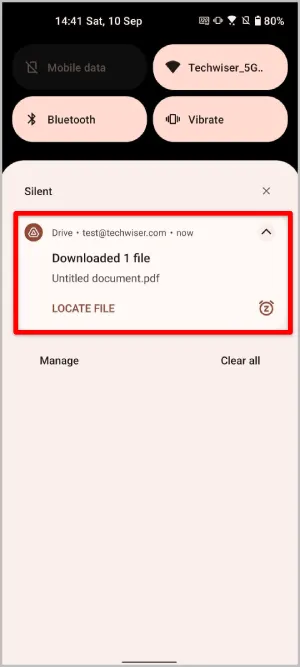
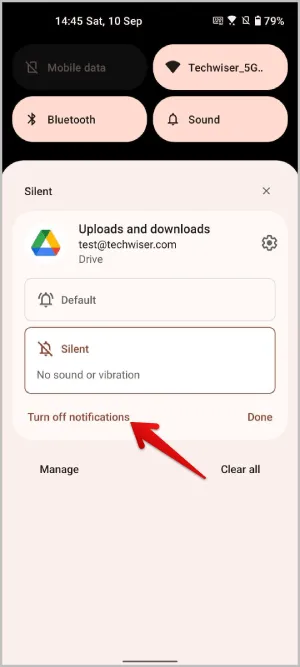
2. Itt letilthatja az Összes értesítés opció melletti jelölőnégyzetet, majd a beállítás mentéséhez koppintson az Alkalmazás opcióra. Ennyi, többé nem fog értesítéseket kapni az adott alkalmazásból.
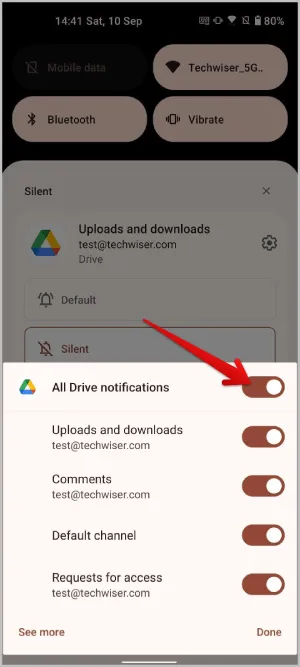
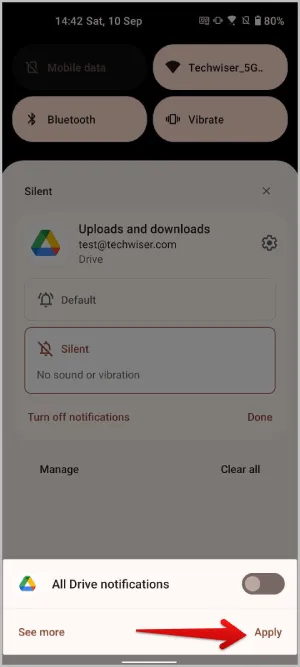
3. Alternatívaként megnyithatja az Android Beállítások alkalmazást > Alkalmazások és értesítések > Összes alkalmazás megtekintése, és koppintson arra az alkalmazásra, amelyről le szeretné tiltani az értesítéseket. Mivel az összes alkalmazás itt szerepel, nem kell megvárnia, amíg egy alkalmazás először értesítést küld, hogy letiltsa a tartós értesítéseket számára.

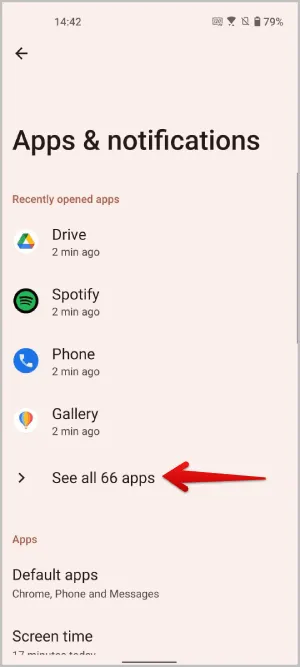
4. Az alkalmazásinformációs oldalon koppintson az Értesítések lehetőségre, és kapcsolja ki az Összes értesítés melletti kapcsolót. Így letilthatja bármelyik alkalmazás értesítéseit ebből a listából.

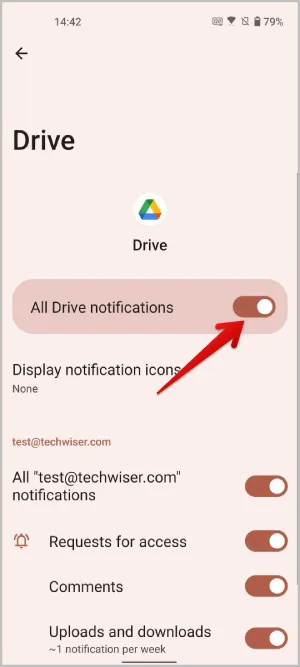
5. Végül az Android 13-tól az alkalmazás első megnyitásakor egy felugró kérést fog kapni, hogy az alkalmazás küldjön értesítéseket. Az adott alkalmazás értesítéseinek letiltásához kiválaszthatja a Ne engedélyezd opciót.
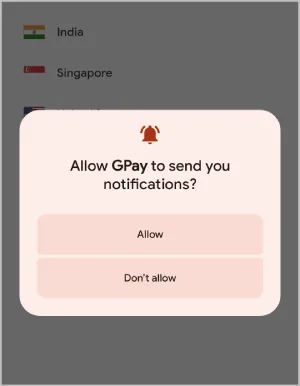
Hogyan lehet letiltani a beszélgetéseket és értesítéseket bizonyos csatornákról Androidon?
A beszélgetések vagy értesítések letiltásához bizonyos csatornákról először meg kell nyitnia az adott alkalmazás értesítési beállításait az Android beállításaiban.
1. Ezt úgy teheti meg, hogy hosszan nyomja meg az értesítést, és koppintson a fogaskerék ikonra.
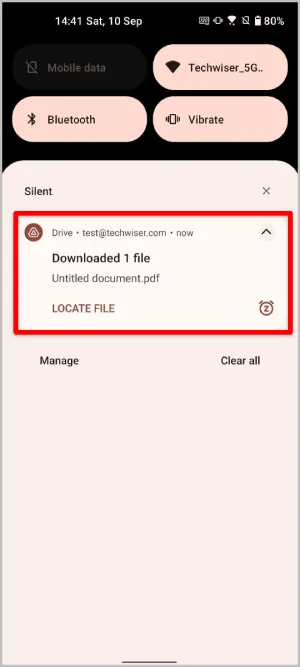
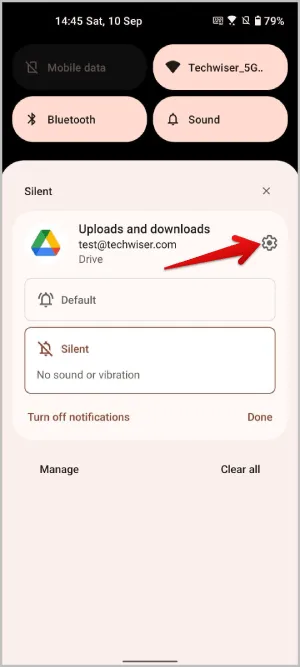
2. Alternatívaként nyissa meg az Android Beállítások > Alkalmazások és értesítések > Összes alkalmazás megtekintése alkalmazást, és válassza ki azt az alkalmazást, amelyről az értesítéseket szeretné megjeleníteni. Az App info oldalon koppintson az Értesítések opcióra.


3. Most az adott alkalmazás értesítési beállításainál görgessen a csatornák és beszélgetések eléréséhez. Kapcsolja ki az adott csatorna melletti jelölőnégyzetet, hogy letiltsa az arra vonatkozó állandó értesítéseket. Mivel minden csatornának egyértelmű, leíró neve van, könnyen megtalálhatja azt.
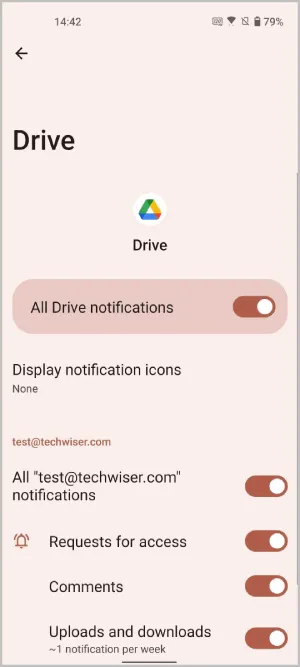
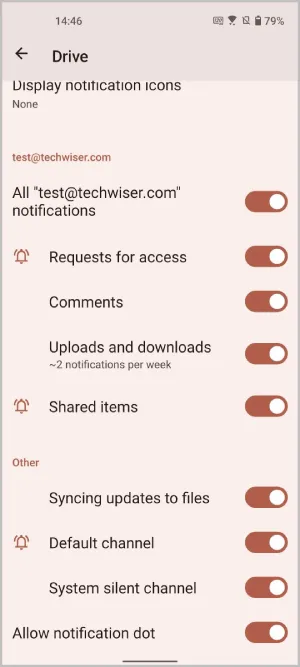
Hogyan lehet elrejteni a tartós értesítéseket Androidon?
Vannak olyan értesítések, amelyeket az alapértelmezett módszerrel nem lehet letiltani. Például a képernyőképekhez tartozó értesítéseket nem lehet letiltani.
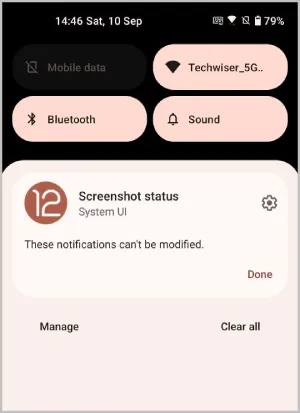
1. Az ilyen értesítések letiltásához telepítse a TidyPanel alkalmazást a Play Store-ból.
2. Most nyissa meg az alkalmazást, és az Engedély megadása gombra koppintva adjon engedélyt az alkalmazásnak az értesítések elérésére.
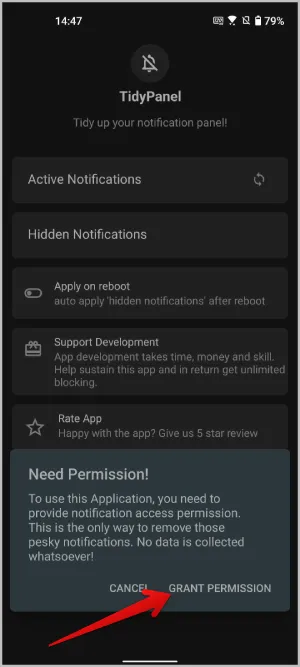
3. Ez megnyitja a Beállításokat. Itt válassza ki az alkalmazást a listából, majd engedélyezze az értesítésekhez való hozzáférést az alkalmazás számára.

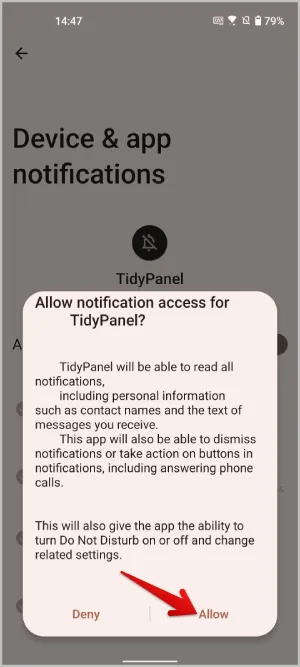
4. Most az alkalmazás megjeleníti az összes aktív értesítést. Válassza ki a letiltani kívánt értesítést.
5. Megnyílik egy felugró ablak, ahol letilthatja az értesítést a Cím vagy a Test alapján. A TidyPanel a címben szereplő név alapján tiltja le az értesítéseket. Ha kiválasztott egy címet, akkor az összes, ezzel a címmel rendelkező értesítést letiltja. Ugyanez vonatkozik a testre is. Ha szeretné, az értesítések letiltásához egyéni szöveget is használhat.

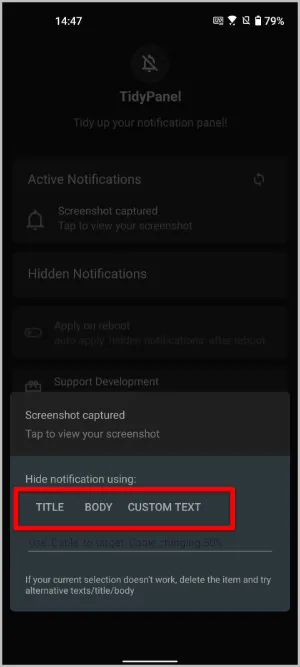
6. Az értesítések azonnal a rejtett értesítések közé kerülnek.
7. Válassza ki az értesítést a Rejtett értesítések alatt, és a felugró ablakban koppintson az Igen gombra a blokkolás feloldásához. De újra kell indítania a készüléket, és várnia kell néhány percet, amíg ugyanaz az értesítés újra megjelenik.
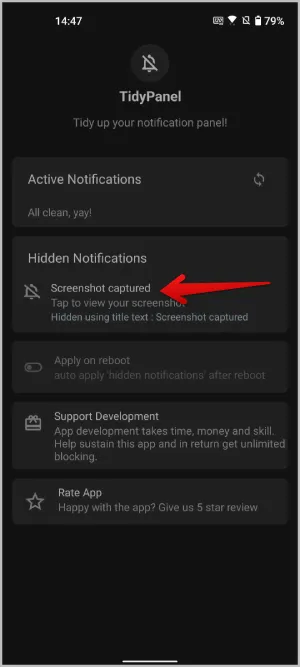
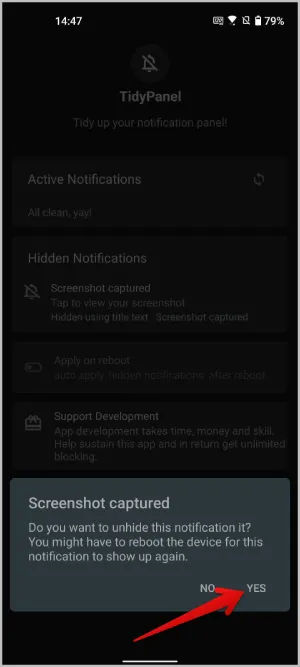
GYIK
1. A Tidy Panel minden típusú értesítést el tud rejteni?
Igen, a TidyPanel minden értesítést el tud rejteni az Android telefonján. De nem blokkolja az értesítéseket az alkalmazás vagy a csatorna alapján. Ehelyett elrejti az azonos címmel rendelkező értesítéseket. Mivel a legtöbb tartós értesítésnek ugyanaz a címe, a cím opció kiválasztásával könnyen elrejtheti őket.
2. Miért nem kapok értesítéseket a rejtett értesítések eltávolítása után sem?
A rejtett értesítések eltávolítása után újra kell indítania a készüléket, és várnia kell néhány percet, hogy a hatás érvényesüljön. Később visszakaphatja az értesítéseket.
Bármely értesítés letiltása Androidon
Míg a legtöbb értesítés könnyen letiltható natív módszerekkel, egyes értesítések tartósan fennmaradnak. Néha ezeket az értesítéseket sem lehet elutasítani. Ilyen esetekben használja a TidyPanelt. Bár a Play Store-ban számos olyan alkalmazás található, amely megpróbálja megismételni ugyanazt a funkciót, ezek vagy nem működnek minden típusú értesítésnél, vagy tele vannak reklámokkal, és ügyetlen a folyamat.
Íme néhány jó útmutató arra az esetre, ha nem kap értesítést Androidon, vagy az értesítések késnek
